ثم اكتب تعليقك
ReiBoot - برنامج إصلاح نظام iOS المجاني رقم 1
أصلح أكثر من 150 مشكلة في iOS دون فقدان البيانات والترقية iOS 26/الرجوع إلى إصدار أقدم بأمان
ReiBoot: أداة إصلاح iOS رقم 1
إصلاح أكثر من 150 مشكلة في نظام iOS دون فقدان البيانات
من المعروف كلما كان هناك تحديث جديد لنظام iOS، مثل أحدث برامج iOS 17.6/18، يكون المستخدمون متحمسون لتحديث أجهزتهم والانتقال إلى أحدث إصدار من نظام التشغيل الشهير.
ومع ذلك، من الشائع أيضًا أن يواجه بعض المستخدمين تحديات في تحديث أجهزتهم. لذلك، إذا فشل تحديث برنامج iOS 17.6/18 أو إذا كنت تتساءل لماذا يستغرق تحديث جهازك وقتًا طويلاً للتبديل إليه iOS 17.6/18أنت هنا في المكان الصحيح!
في هذا المقال، سنناقش الأسباب الشائعة لفشل تحديث برنامج iOS 17.6/18 وما هي بعض الحلول الموثوقة لحل هذه المشكلة.
يمكن أن تؤدي العديد من الأشياء المختلفة إلى فشل تحديث برنامج iOS 17.6/18. إليك بعض هذه الأسباب الشائعة:
من الواضح أن عددًا من الأسباب يمكن أن تمنعك من الحصول على آخر تحديث لبرنامج iOS 17.6/18. إذا كنت تواجه أخطاء "فشل تحديث برنامج iOS 17.6/18" أو "حدث خطأ أثناء البحث عن تحديث برنامج"، يمكنك اتباع هذه الطرق لإصلاح المشكلة:
بمجرد أن تقرر تحديث iPhone إلى أحدث إصدار من iOS 17.6/18، يجب عليك التأكد من أن جهازك متوافق بالفعل مع أحدث إصدار من iOS 17.6/18. أصدرت Apple القائمة التالية منiPhone طرزالتي تدعم iOS 17.6/18:
هذه قائمة طويلة من طرز iPhone التي تدعم iOS 17.6/18، ولكن الأبرز أن iPhone 8 و iPhone X لا يدعمان أحدث إصدار من iOS.
يعد وجود اتصال إنترنت مستقر، ويفضل أن يكون سريعًا، هو المفتاح لتحديث جهاز iPhone بنجاح. يجب التأكد من استقرار شبكتك قبل تنزيل التحديث وتثبيته.
ومع ذلك، إذا استغرق التحديث وقتًا طويلاً أو تلقيت رسالة خطأ فاشلة محدثة لبرنامج iOS 17.6/18، فيجب عليك التحقق من اتصالك بالإنترنت مرة أخرى والتأكد من أن اتصالك مستقر بدرجة كافية حتى يكتمل التحديث دون أي انقطاع.
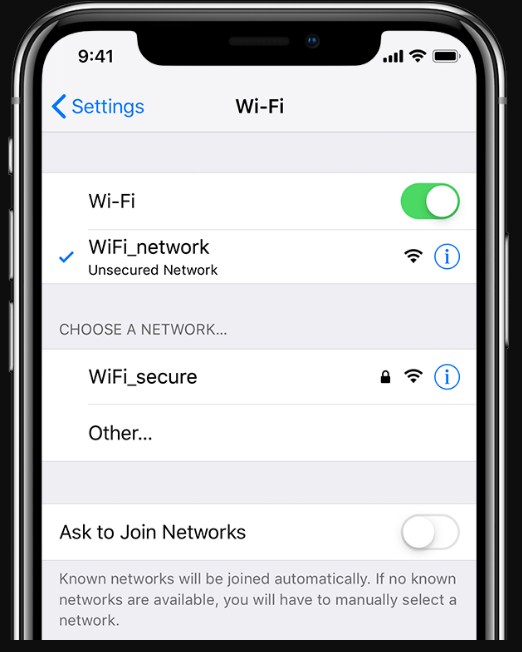
من الممكن أيضًا أن يكون اتصالك بالإنترنت جيدًا، ولكن هناك بعض المشاكل المتعلقة بإعدادات الشبكة لجهاز iPhone. في مثل هذه الحالة، يجب عليك إعادة ضبط إعدادات الشبكة لحل أي مشاكل تتعلق بخيارات الاتصال بالشبكة على جهاز iPhone الخاص بك.
يمكنك بسهولة إعادة تعيين إعدادات الشبكة لجهاز iPhone باتباع الخطوات التالية:

يمكن أن تكون إعادة تشغيل جهاز iPhone مفيدة في حل العديد من المشاكل المختلفة، بما في ذلك عند حدوث خطأ أثناء البحث عن تحديث برنامج أو تثبيت تحديث iOS 17.6/18. يمكنك بسهولة إعادة تشغيل جهاز iPhone عن طريق الضغط مع الاستمرار على مفتاح السكون حتى تحصل على خيار Slide to Power off. الآن، حركه لأسفل لإيقاف تشغيل هاتفك وتشغيل جهاز iPhone مرة أخرى لمعرفة ما إذا كان قد تم حل مشكلة التحديث.

قلة المساحة مشكلة شائعة. هذا يعني ببساطة أن مقدار المساحة المتوفرة في جهازك غير كافٍ لتنزيل تحديث iOS 17.6/18 وتثبيته على جهازك. لذلك، يجب توفير مساحة كافية على جهازك عن طريق حذف بعض المحتوى أو التطبيقات. يمكنك تحميل الصور ومقاطع الفيديو إلى iCloud لتخزين البيانات بأمان.
يمكنك قراءة المزيد: قم بعمل نسخة احتياطية من iPhone قبل الترقية إلى iOS 17.6/18 Beta
نظرًا لأن مجموعة متنوعة من المشاكل التي يمكن أن تتسبب في فشل تحديث برنامج iOS 17.6/18 كبيرة جدًا، فمن المحتمل ألا تعمل الطرق التقليدية لحل هذه المشاكل من أجلك. لذلك، يصبح الاعتماد على أداة خارجية مثلReiBoot يساعدك في حل خطأ فشل تحديث برنامج iOS 17.6/18 بحل بنقرة واحدة.
ReiBoot هو وضع استرداد iPhone وأداة إصلاح سريعة وفعالة. يحتوي على العديد من الميزات التي تسمح لك بحل مجموعة كبيرة ومتنوعة من الأخطاء. تتضمن هذه الميزات الدخول والخروج السريع من وضع الاسترداد والحلول لأكثر من 150 مشكلة في أجهزة iOS والتي قد تمنعها من التحديث أو حتى تشغيلها.
علاوة على ذلك، يمكنك استخدام ReiBoot للتحديث إلى أحدث إصدار من iOS 17.6/18 دون كسر حماية جهازك. يمكنه التعامل مع عملية الإصلاح والتحديث في غضون بضع دقائق.
قم بتنزيل ReiBoot وتثبيته وتشغيله على نظام الكمبيوتر. قم بتوصيل جهاز iOS بالنظام، ويفضل أن يكون ذلك باستخدام كابل Apple الأصلي.

اختر خيار الإصلاح القياسي من الشاشة الرئيسية.

قم بتنزيل أحدث حزمة برامج ثابتة، مثل iOS 17.6/18.

ابدأ الإصلاح القياسي واترك العملية تكتمل.

بمجرد اكتمال التحميل، سيعمل iPhone بأحدث iOS 17.6/18.

يمكنك قراءة: [تم إصلاح الأخطاء] قائمة بأخطاء ومشاكل iOS 18 Beta مع الحلول
من المحتمل أنك جربت جميع الطرق الأخرى، وما زلت غير قادر على تحديث جهازك إلى iOS 17.6/18 والحصول على رسالة خطأ فشل تحديث برنامج iOS 17.6/18. إذا كنت تواجه هذه المشكلة، فيمكنك تحديث iPhone باستخدام iTunes باتباع الخطوات التالية:
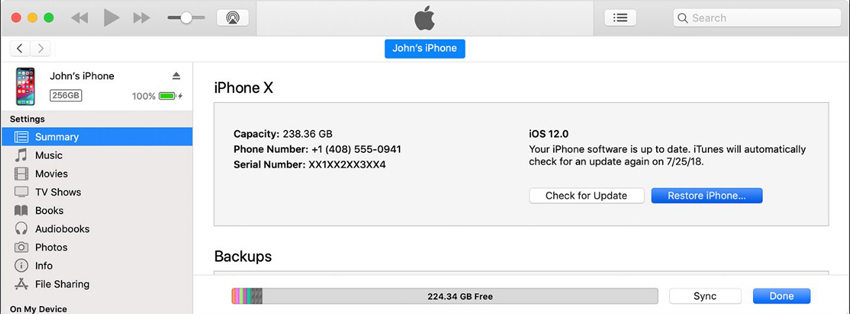
يمكنك قراءة: أسرع إصلاحات لأخطاء ومشاكل iOS 17.6/18 [محدث]
ليس هناك شك في أن iOS 17.6/18 يأتي مع مجموعة كاملة من الميزات والوظائف المفيدة التي يمكن أن ترفع من تجربتك الكاملة في استخدام iPhone. ومع ذلك، قد تكون العملية الفعلية للتحديث إلى أحدث إصدار من iOS صعبة بسبب المشاكل المختلفة التي يمكن أن تنشأ في هذه العملية.
الطريقة الأسرع والأكثر فعالية لحل كل هذه المشاكل هي استخدام أداة مثلReiBoot ودعه يقوم بتحديث جهازك إلى أحدث إصدار من iOS دون أي مشاكل. في النهاية، باتباع هذه الأساليب والحلول، ستتمكن من التخلص من رسالة خطأ فشل تحديث برنامج iOS 17.6/18 والحصول على أحدث الميزات على جهازك.
ثم اكتب تعليقك
بقلم خالد محمد
2025-12-31 / iOS 17